Orice joc se poate face mai interesant și mai interesant, adăugând propriile mods. Puteți schimba aspectul de caractere, pentru a îmbunătăți textura, de a crea alte orașe și chiar obiecte. Există astfel de caracteristici în utilitarul Nexus Mod Manager pentru jocuri. Procesul de instalare și configurare a acestui program este destul de lung, dar atunci puteți instala moda pentru jocuri în doar două click-uri: programul se va face toate lucrările. Aflați pentru a instala rapid mods și de a folosi programul Nexus Mod de Management în acest articol.
Instalare și înregistrare în Nexus Mod manager
- În primul rând, să ia o privire la lista de jocuri care acceptă acest utilitar. Este în aceste jocuri pe care le puteți instala mods și schimbați-le.

- Dacă găsiți jocul dorit din listă, apoi du-te la site-ul oficial al Nexus mod Managerul http://www.nexusmods.com Și faceți clic pe linia cea mai mare „Install NMM“.
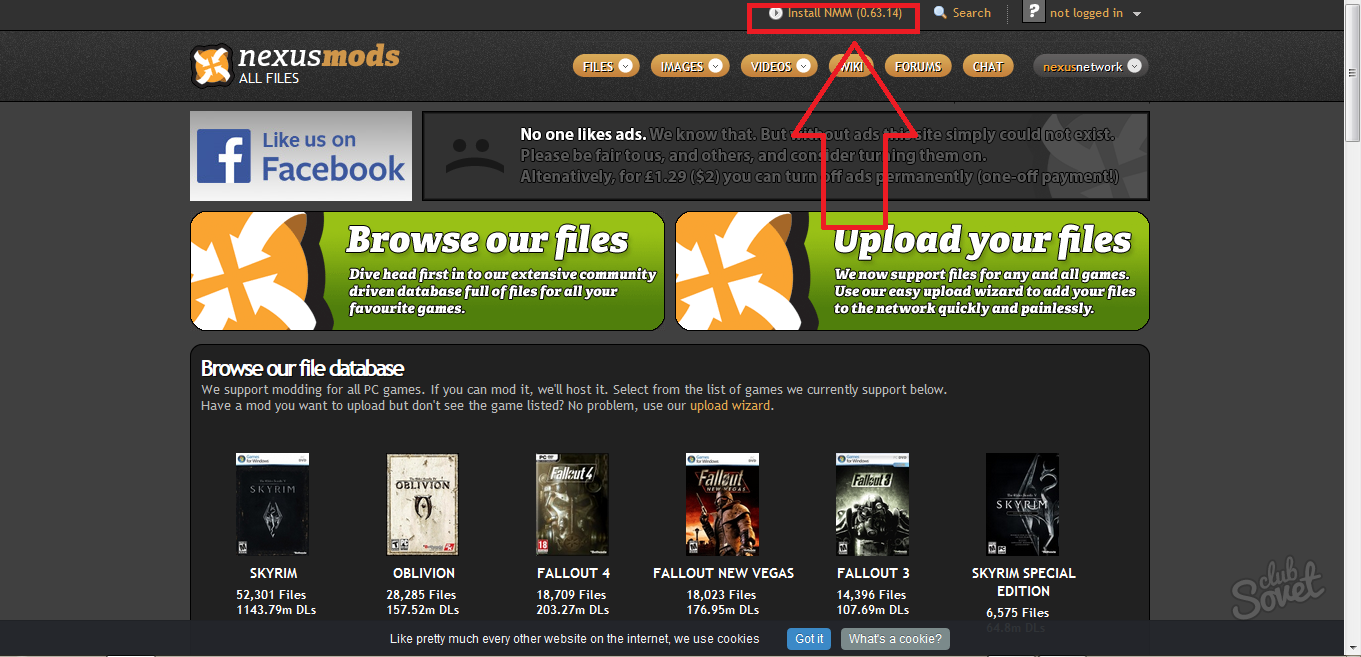
- Selectați versiunea care depinde de sistemul Windows. Înainte de a descărca programul de instalare, va fi de înregistrare oferite.
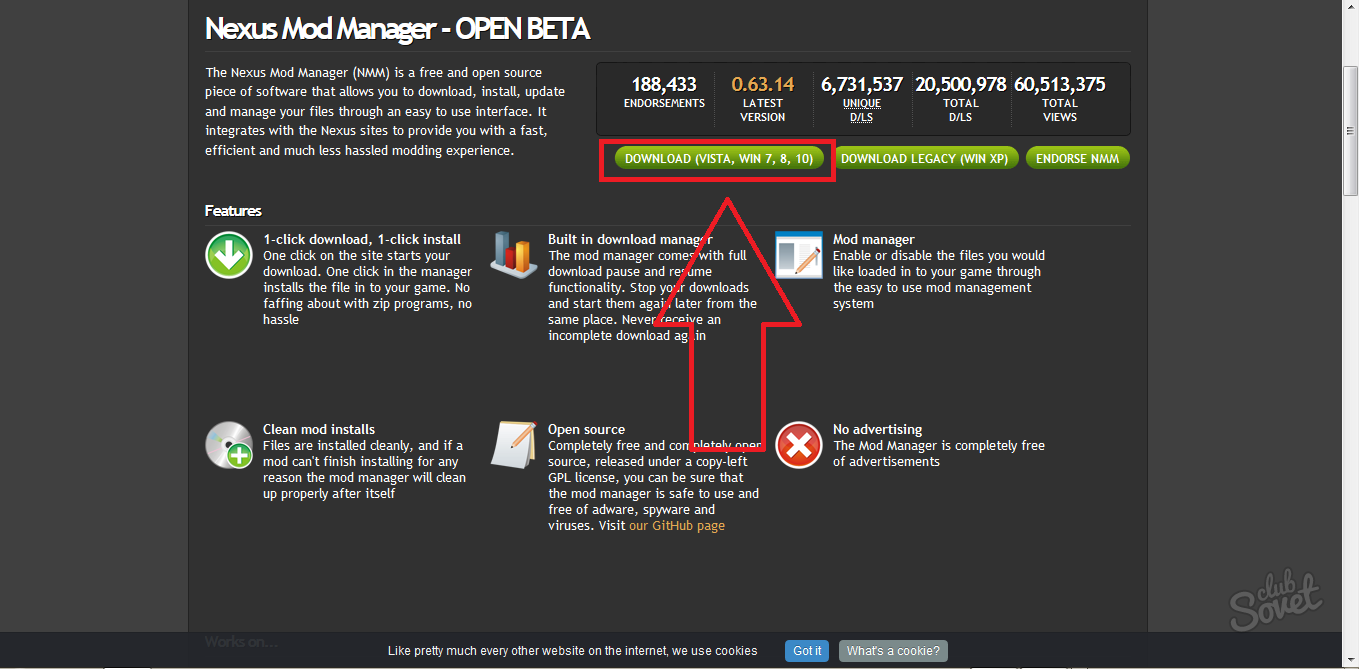
- O fereastră a apărut pe ecran care vă solicită înregistrarea în sistem. Faceți clic pe link-ul „Înregistrare un cont gratuit“.
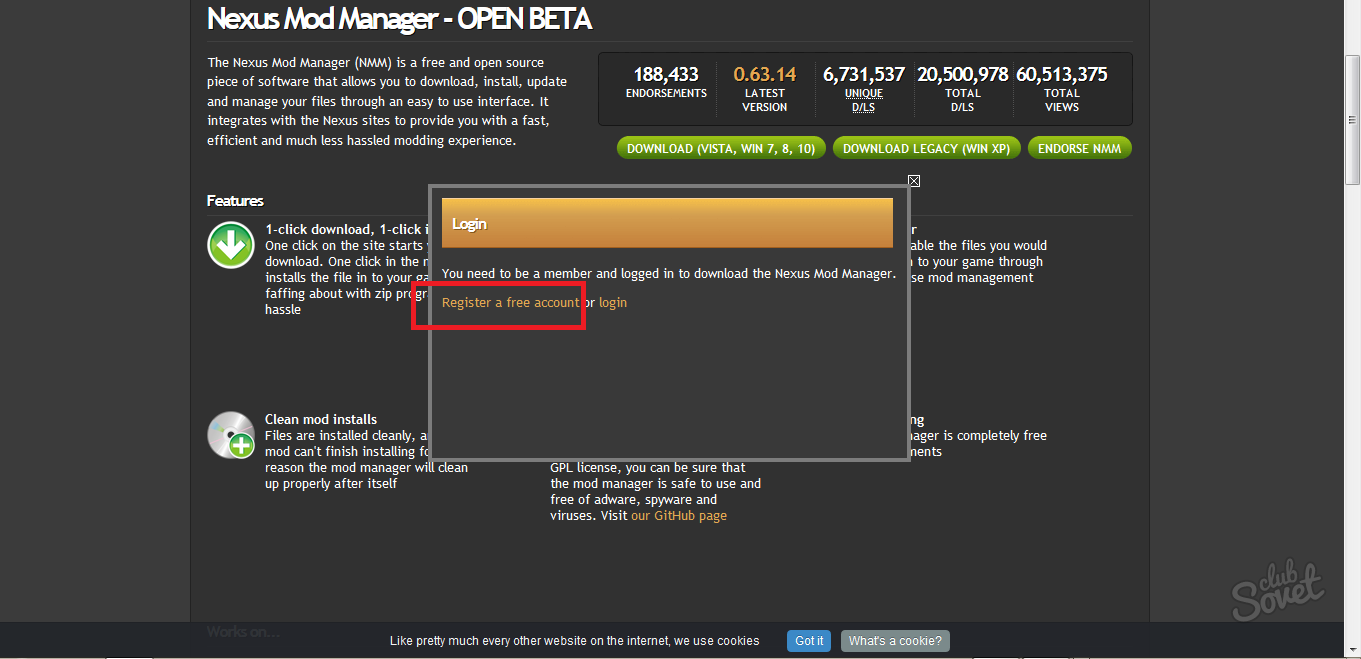
- Fii atent: nu marcați orice câmpuri din meniu. Acestea sunt abonamentele plătite care nu aveți nevoie în acest stadiu. Doar derulați pagina în jos.
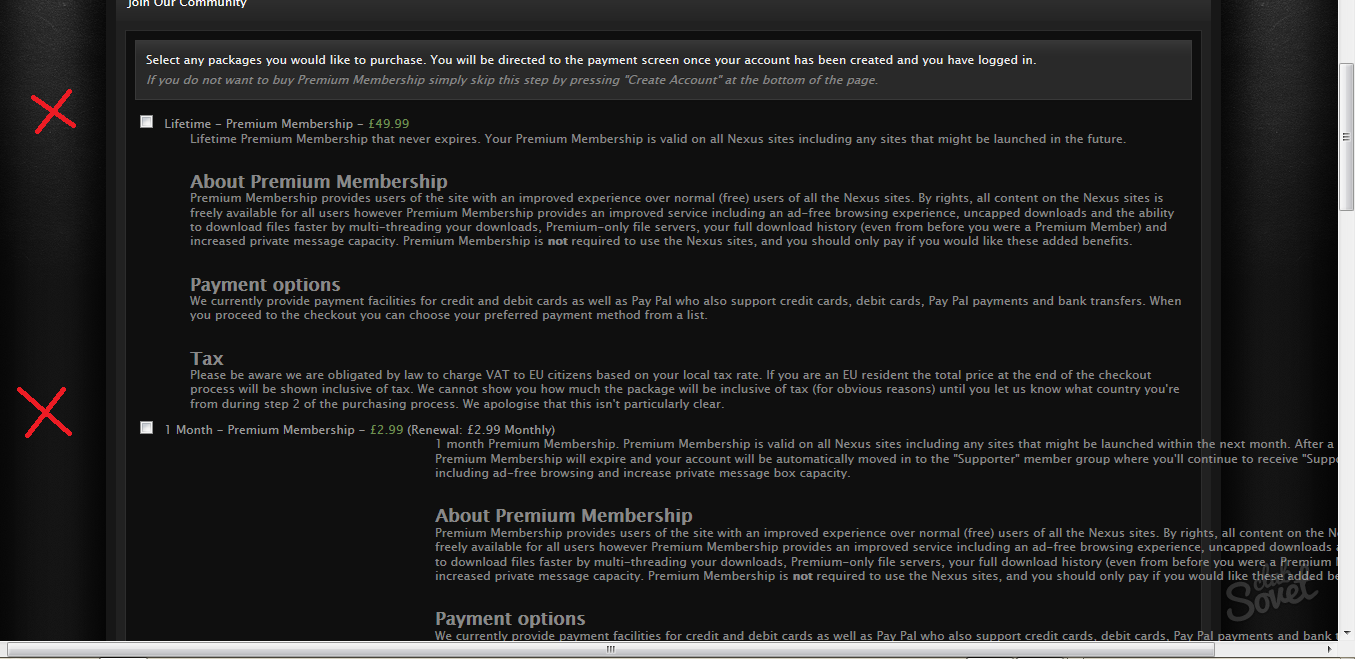
- Veți găsi butonul „Create Account“. Faceți clic pe ea pentru a continua.

Introduceți datele de autentificare pentru a veni cu precum:
- E-mail pentru a confirma.
- parola de încredere, repetată de două ori.
- Care este sexul tau.
- Răspunsul la întrebarea în limba engleză. Dacă aveți un nivel scăzut de limba engleză, atunci problema este rezolvată ușor de traducători on-line.
- Introduceți captcha.
Nu uita pentru a pune un semn de selectare că sunteți de acord cu acordul de licență.

Acum du-te la e-mail și de a găsi scrisoarea de la Nexusmods. Urmați link-ul din această scrisoare pentru a activa contul.

După aceea, programul de instalare va începe să se încarce.
Nu uitați să specificați directorul de instalare dorit și să ia un alt acord de licență.
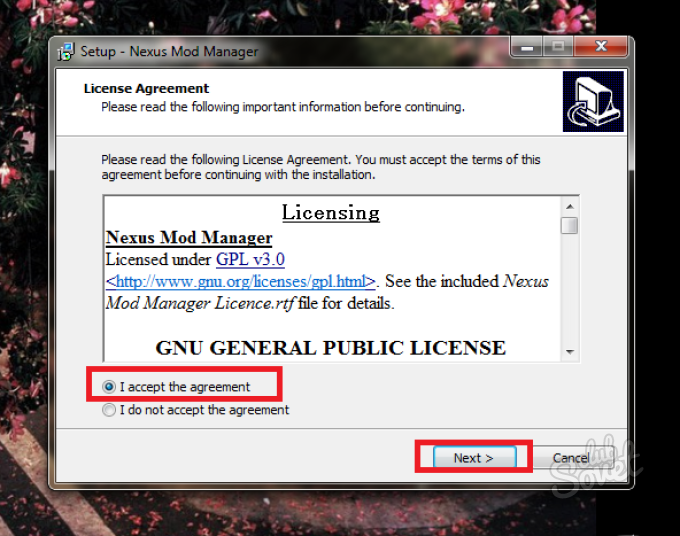
În ultima etapă, marca toate casetele de selectare din meniu pentru a configura asocierea corectă a fișierelor.
Pe această înregistrare și instalarea Nexus mod Manager este de peste.
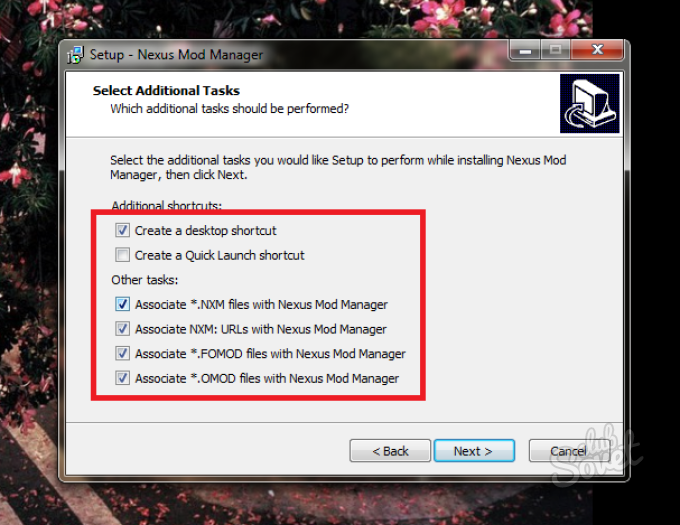
Adăugarea de jocuri pentru Nexus Mod manager
- Imediat după instalare, Nexus mod Manager va porni, și scana computerul pentru a juca. În acest caz, un joc a fost găsit - Fallout 4. Pe exemplul său și adăugarea modurilor vor fi afișate și utilizând utilitatea în acest articol.

- În cazul în care nu există alte jocuri pe computer, apoi pur și simplu faceți clic pe „Oprire de căutare“ în partea de jos a ferestrei. Faceți clic pe „OK“ pentru a Fallout sau un alt joc adaugat directorul.
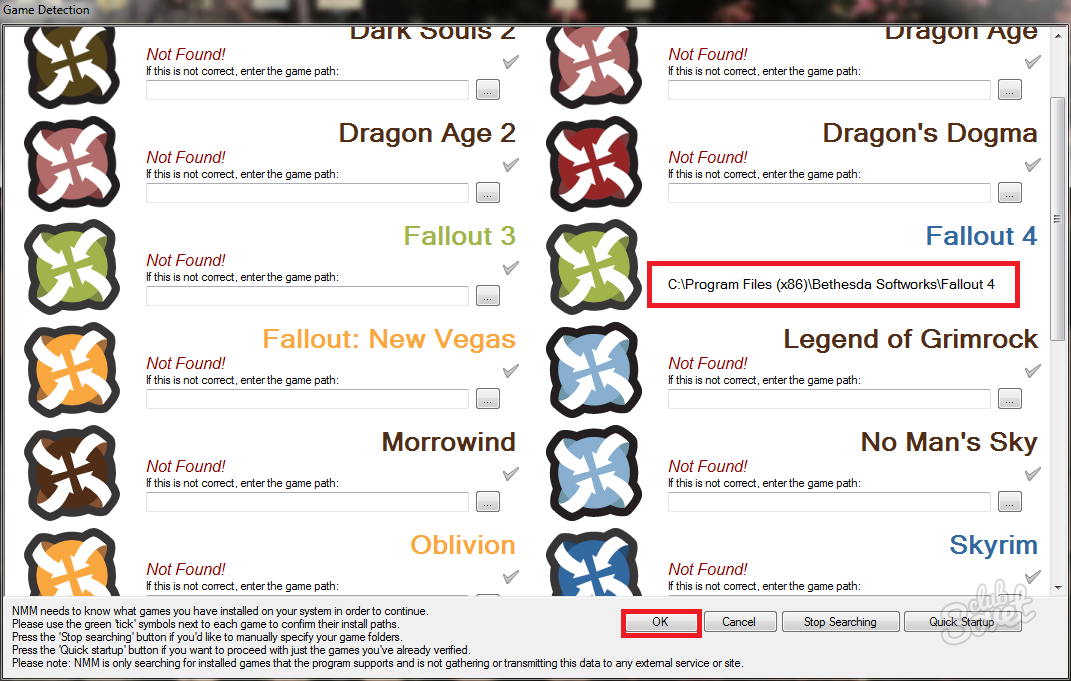
- Ați lăsat să configurați o singură fereastră. Aici trebuie să specificați calea pentru a salva moduri. Dacă sunteți mulțumit de calea pe care programul în sine a ales, apoi pur și simplu faceți clic pe „Finish“, dacă doriți să selectați o altă locație a directorului, apoi faceți clic pe trei puncte și instalați folderul le.
- Adăugarea de jocuri la directorul Nexus Mod Manager este exact cazul. În cazul în care programul nu poate găsi jocul, deși este instalat pe computer, apoi pur și simplu deschide manual calea.

Cum de a deschide în jocuri posibilitatea de a adăuga mods prin intermediul Nexus Mod manager
Cele mai multe jocuri nu sunt create pentru mods: ele au o astfel de oportunitate, dar dezvoltatorii pur și simplu nu porniți pe ea. Pe exemplul Fallout 4, uita-te la modul în care o astfel de opțiune poate fi returnat la joc.
- Du-te la dosarul în cazul în care aveți un joc și pentru a găsi fișierul cu extensia .ini
În acest caz, acest lucru este fișierul „Fallout4Prefs“. Faceți clic pe ea cu butonul din dreapta al mouse-ului și selectați „Deschideți prin Notepad“.

- Găsiți șirul în [Launcher] codul și adăugați un cod special „benableFileSelection \u003d 1“, fără paranteze. Trebuie să o introduceți pe următoarea linie, apăsând tasta ENTER. Salvați modificarea în fișierul.
- Dacă aveți de gând să pună moda la un alt joc, apoi găsi o cale pentru ea pe Internet.

Cum de a pune moda prin intermediul Nexus mod manager
Pe site-ul Nexus Mod Manager puteți găsi o mare varietate de modificări gata făcute pentru jocul tău. Aici vei gasi elemente noi, și texturi, și schimbări complete în jocuri.
- Du-te la site-ul oficial, frunze de jos a paginii: Vei vedea un catalog de jocuri. Dați clic pe dumneavoastră.
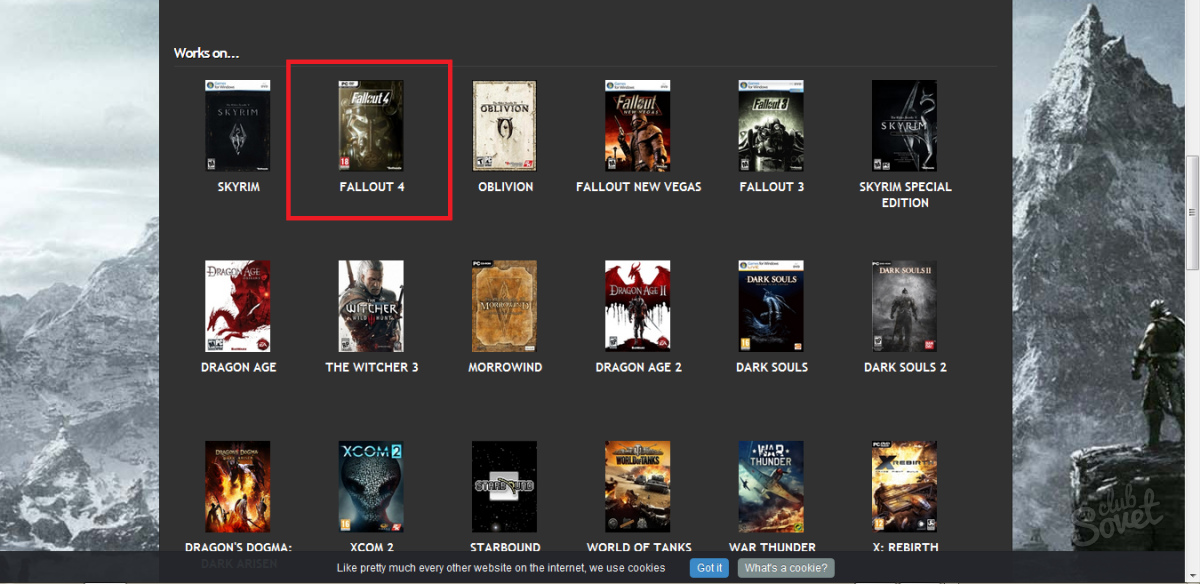
- Veți găsi o mare varietate de moduri. Alegeți dorit, citiți cu atenție descrierea pentru ea. Acest lucru vă va ajuta la interpret pe Internet.
- De îndată ce ajunge la pagina de moda, un mic meniu cu file vor apărea în partea de sus. Selectati fisierele".

- Este de aici că toate mods sunt descărcate. Este mai bine să faceți clic pe opțiunea „Descărcați cu Manager“, astfel că programul se recunoaște și inserat în locul potrivit.
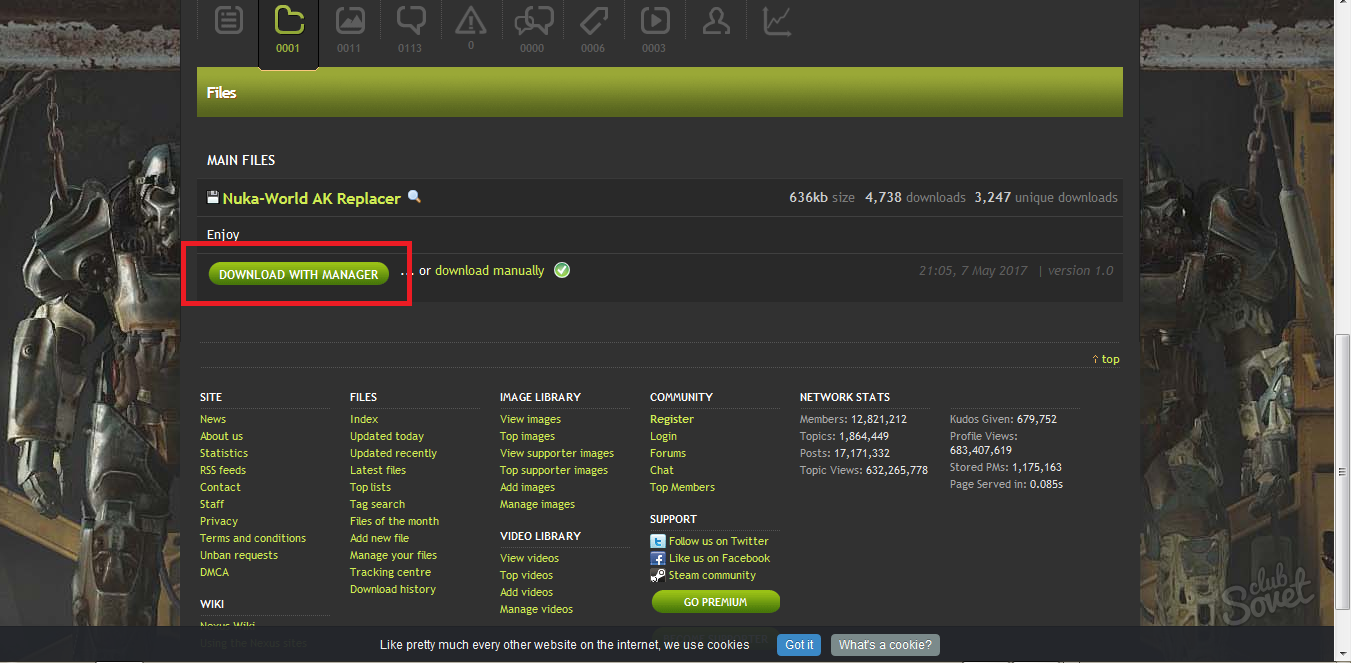
- Deschideți fereastra Nexus Mod Manager și selectați pictograma cruce verde pentru a adăuga mod manual în cazul în care programul nu le-a recunoscut. De asemenea, în fereastra principală vă sunt disponibile pentru alte modificări pentru jocuri.
- Acum aveți nevoie pentru a rula doar jocul și bucurați-vă mods noi de la Nexus Mod Manager. Eliminați-le este, de asemenea, ușor, pur și simplu, făcând clic în această fereastră făcând clic pe tasta Delete.































